有一种朋友不在生活里,却在生命力;有一种陪伴不在身边,却在心间。图老师即在大家的生活中又在身边。这么贴心的服务你感受到了吗?话不多说下面就和大家分享Photoshop合成全景效果的极地场景吧。
【 tulaoshi.com - PS 】
最终效果

素材



打开素材图,ctrl+J复制,将背景色设为白色。调整画布大小。
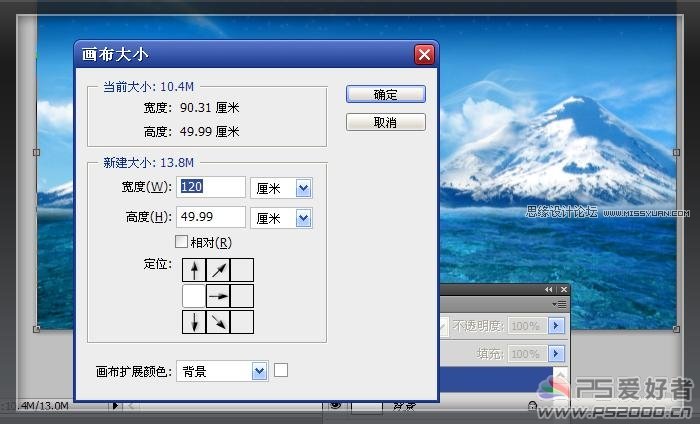
用矩形选框工具在图片左侧框出选区,ctrl+J复制。

编辑变换水平翻转,然后将此图层移至图片右侧,与右侧的山峰重叠。

添加图层蒙版,用渐变拖出,使两图完美融合。

ctrl+E复制这两个图层,将多余的白边删去。最终结果见下图。
以上这些步骤的目的是为了下面做极坐标时效果时重叠处没有接缝。

将图像旋转180度。滤镜扭曲极坐标平面坐标到极坐标。

调整图像大小,注意将约束比例勾选去掉。使图片变成正方形效果。

拖入鲸鱼素材。放至合适的位置并调整好大小。
(本文来源于图老师网站,更多请访问http://www.tulaoshi.com/ps/)
添加图层蒙版。前景色设为黑色,用柔性画笔在图层蒙版抹去多余的部分。

拖入北极熊素材。调整好大小和位置。

用魔术棒抠出。
(本文来源于图老师网站,更多请访问http://www.tulaoshi.com/ps/)
ctrl+T变换,选中变形模式。拖出下图的变换效果。
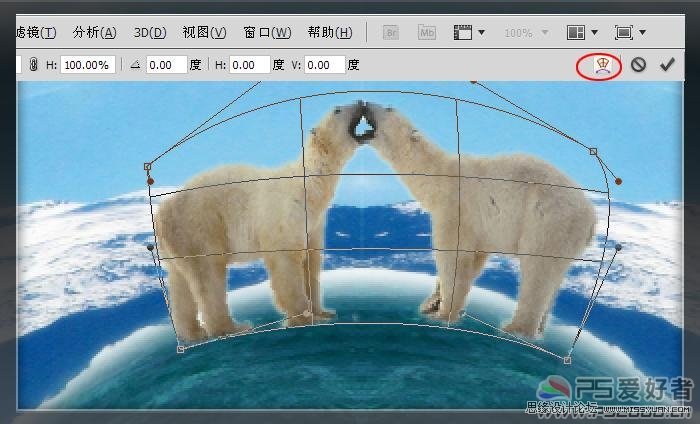
新建图层,前景色设为白色,用柔性画笔绘制出白雪的效果。

最终效果:

来源:http://www.tulaoshi.com/n/20160216/1569933.html
看过《Photoshop合成全景效果的极地场景》的人还看了以下文章 更多>>